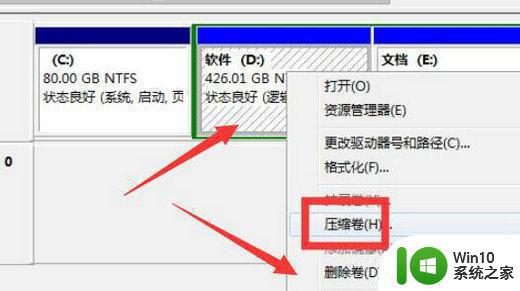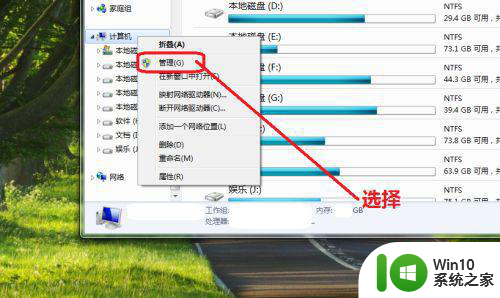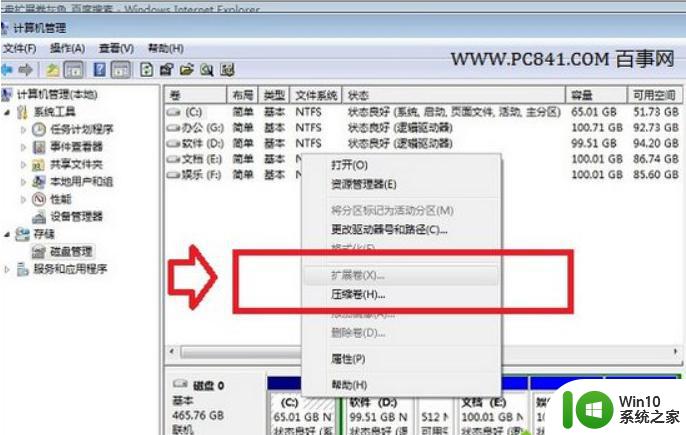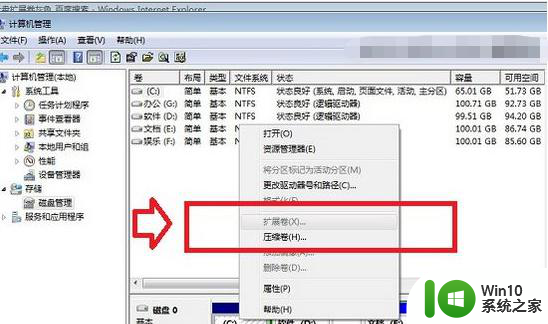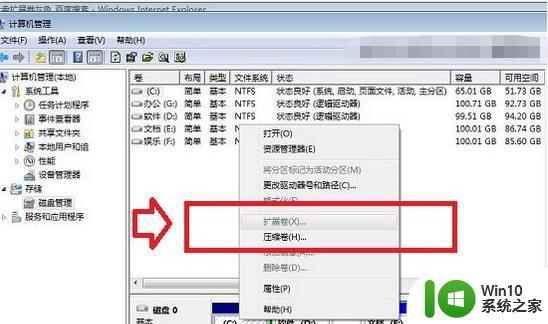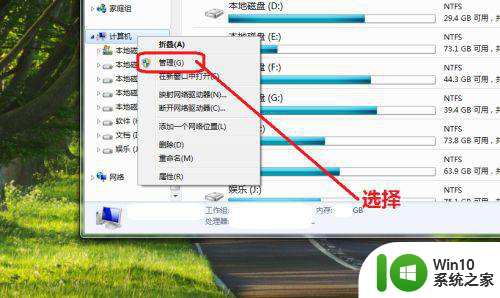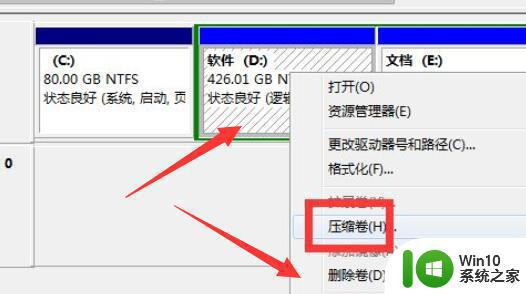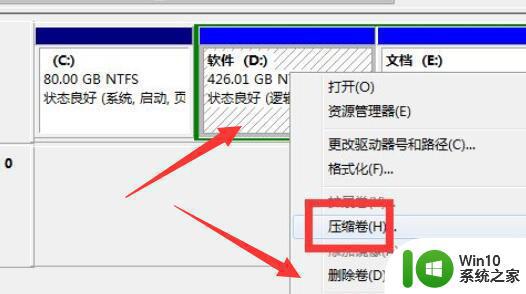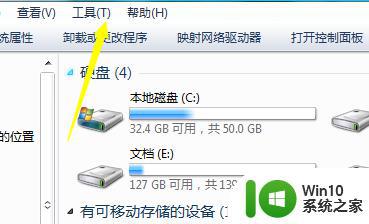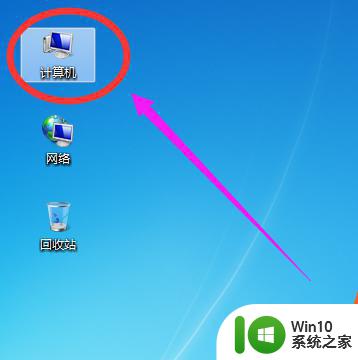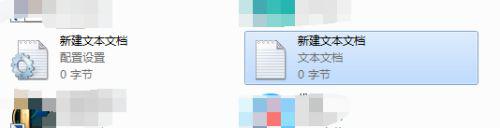win7没有扩展卷如何解决 Windows 7 扩展卷不显示的原因
在使用Windows 7操作系统时,一些用户可能会遇到一个问题,即扩展卷不显示的情况,这种情况可能导致用户无法正常访问或使用扩展卷,给工作和使用带来一定的不便。我们不必过于担心,因为这个问题有着一些解决办法。本文将就Windows 7扩展卷不显示的原因进行探讨,并提供一些解决方法,帮助用户解决这个问题,恢复正常使用扩展卷的功能。
具体步骤如下:
一、删除分区
1、要扩展分区,一定是要未分配的空间给它扩展的。
2、所以我们要先检查c盘旁边有没有“未分配”的空间。
3、如果没有的话,需要右键右边的磁盘,选择“删除卷”。
(删除卷会清空数据,需要提前备份)
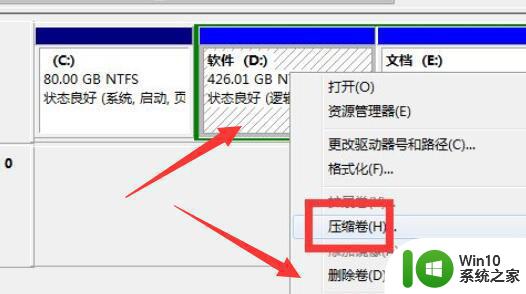
4、删除后,c盘旁边有可分配空间了。
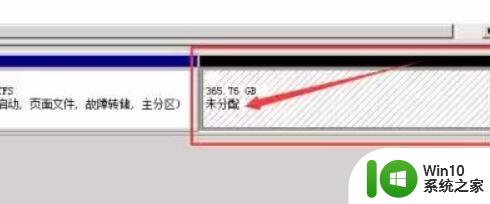
5、这样就可以扩展卷了。
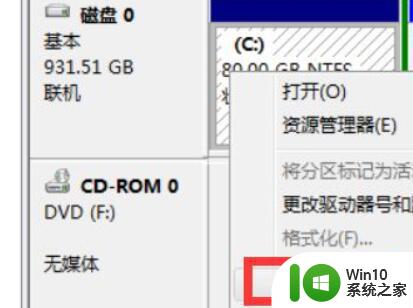
二、分区格式
1、如果我们删除卷后,发现旁边是可用空间,而不是未分配,那也是无法扩展的。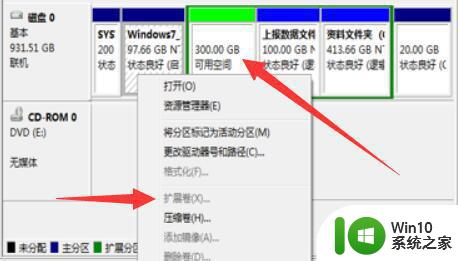
2、这可能有两种情况,一种是分区格式不同,一种是硬盘不同,一个是固态硬盘一个是机械硬盘。
3、如果只是分区格式不同,那么只要使用分区助手,将旁边的磁盘格式改成主系统分区就可以了。
4、如果是硬盘不同,那么是无法解决的。
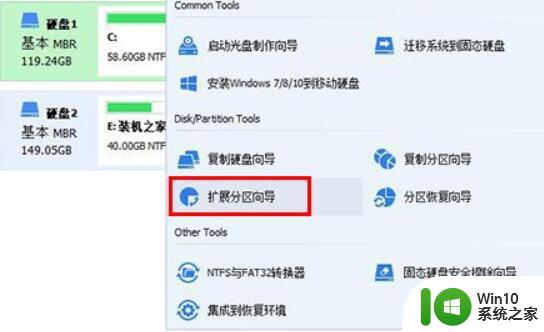
以上就是解决win7没有扩展卷的全部内容,如果有不明白的用户可以按照小编的方法来操作,希望能够帮助到大家。